Page 1
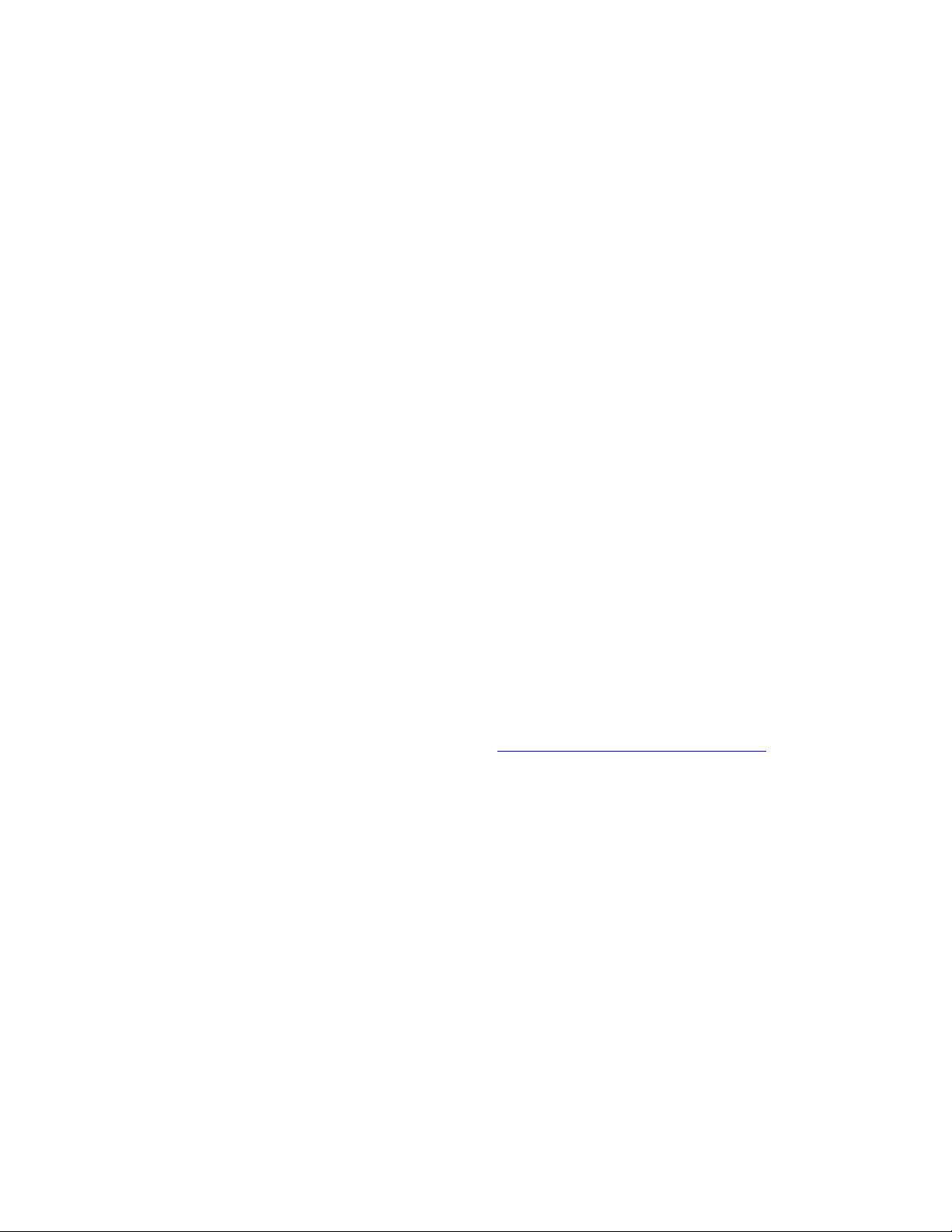
Обслуживание
Обслуживание
Данная глава содержит следующие разделы:
■ "Загрузка чернил" на стр. 7-35
■ "Очистка лотка для отработанных чернил" на стр. 7-39
■ "Замена набора для обслуживания" на стр. 7-42
■ "Очистка рычажка освобождения бумаги" на стр. 7-44
■ "Очистка протирочной пластины набора для обслуживания" на стр. 7-48
■ "Очистка внешней поверхности устройства" на стр. 7-50
■ "Очистка стекла для документов и устройства подачи документов" на
стр. 7-50
Сведения о безопасности приведены в Приложении A этого руководства.
Для высококачественной печати требуется регулярное обслуживание устройства.
Кроме смены чернил необходимо время от времени заменять набор для
обслуживания. Закажите запасной набор для обслуживания (стандартной или
увеличенной емкости), когда на панели управления появится предупреждение
о скором окончании срока службы набора для обслуживания. Набор для
обслуживания подлежит замене, если на панели управления появится сообщение
об этом.
Как посмотреть оставшийся срок службы и дату установки набора для
обслуживания:
1. На панели управления нажмите кнопку Настройка системы.
2. В меню выберите параметр Сведения и нажмите кнопку Ввод.
3. Выберите команду Сведения о материалах и нажмите кнопку Ввод.
4. Выберите команду Срок службы набора для обслуживания и нажмите
кнопку Ввод.
Сведения о материалах см. по веб-адресу: www.xerox.com/office/c2424supplies
.
С каждым материалом поставляются инструкции по установке.
Копир-принтер WorkCentre® C2424
7-34
Page 2
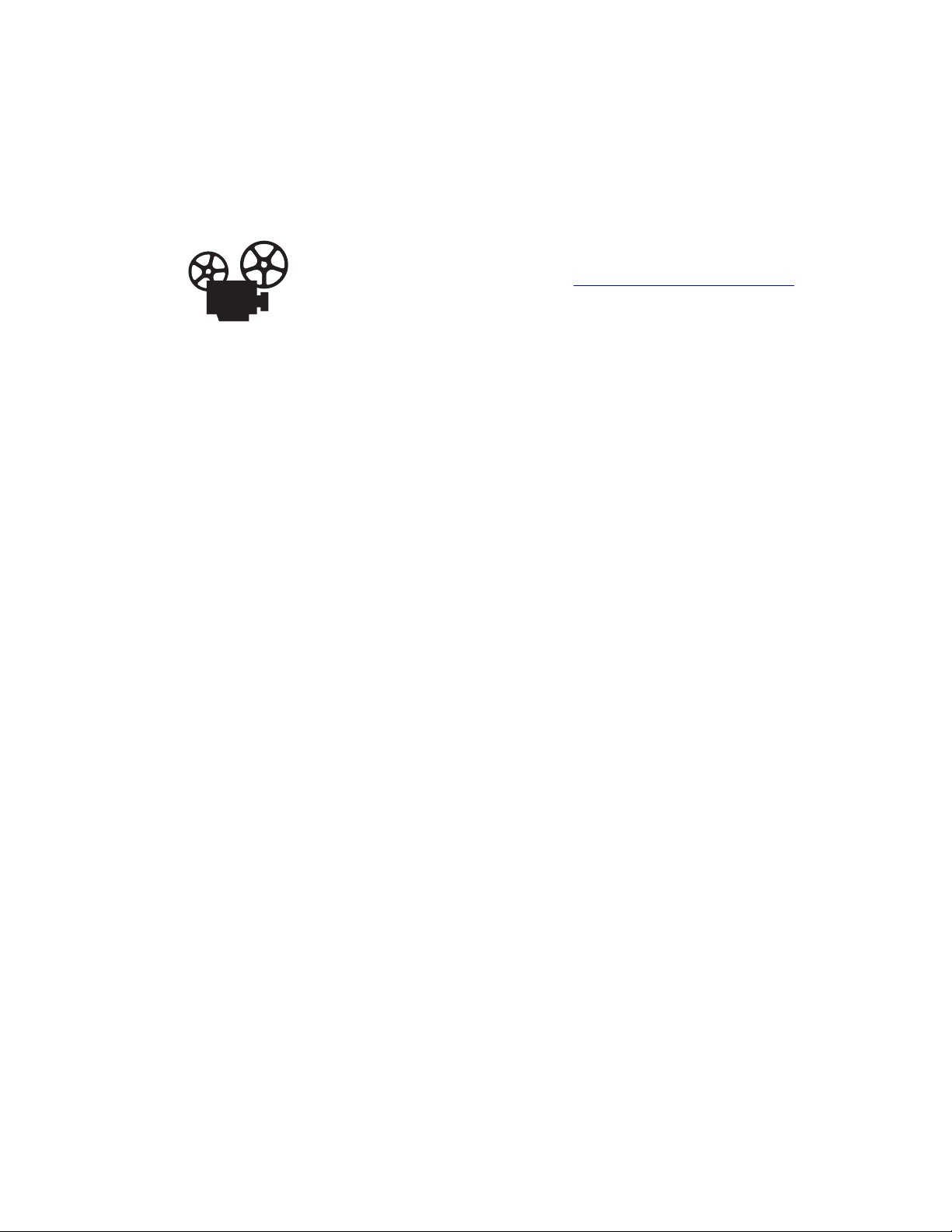
Обслуживание
Загрузка чернил
Вы можете загрузить чернильные бруски, когда устройство бездействует
или когда на панель управления выводится сообщение Мало чернил или
Добавьте чернила.
Процесс добавления чернил проиллюстрирован видеоклипами
с инструкциями. Видеоклипы находятся на компакт-диске
Документация пользователя и на сайте www.xerox.com/office/c2424support
Примечание
Для уменьшения отходов чернил и оптимизации производительности следует
всегда оставлять принтер включенным.
■ Храните чернильные бруски в упаковке вплоть до начала их использования.
■ Определяйте чернильные бруски по форме, а не по цвету.
■ Во избежание застревания никогда не вставляйте поврежденные чернильные
бруски в чернильные ячейки.
.
Внимание
Использование других чернил, кроме Genuine Xerox WorkCentre C2424
Solid Ink, может негативно отразиться на качестве отпечатков
и работоспособности устройства. Эти чернила были разработаны
и изготавливаются с неукоснительным соблюдением всех процедур контроля
качества компании Xerox специально для этого устройства. Гарантийные
обязательства, соглашения о техническом обслуживании и общая гарантия
качества компании Xerox не распространяются на поломки, неправильную
работу или ухудшение характеристик, вызванные использованием расходных
материалов других производителей или использованием расходных
материалов компании Xerox, не предназначенных для этого устройства.
Примечание
Общая гарантия качества действует в США и Канаде. Узнайте в местном
представительстве корпорации Xerox, распространяется ли эта гарантия
на ваш регион.
Копир-принтер WorkCentre® C2424
7-35
Page 3
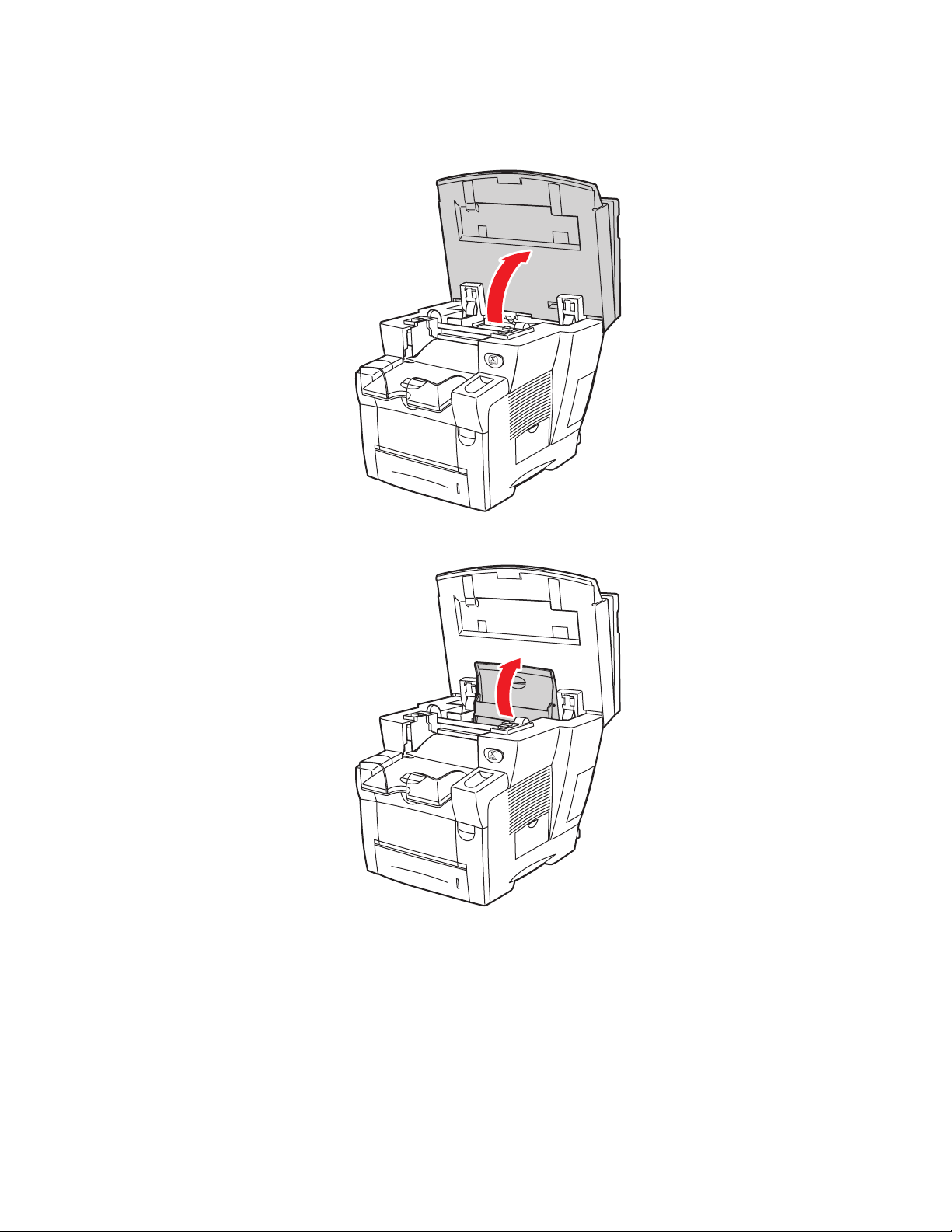
Для загрузки чернил выполните следующие шаги.
2
1. Поднимите панель управления.
Обслуживание
2424-01
2. Откройте крышку отсека для чернил.
2424-013
3. Определите ячейку, в которой не хватает чернил. Метка над каждым отсеком
обозначает цвет чернил в этом отсеке.
4. Вытащите чернильный брусок из упаковки.
Копир-принтер WorkCentre® C2424
7-36
Page 4
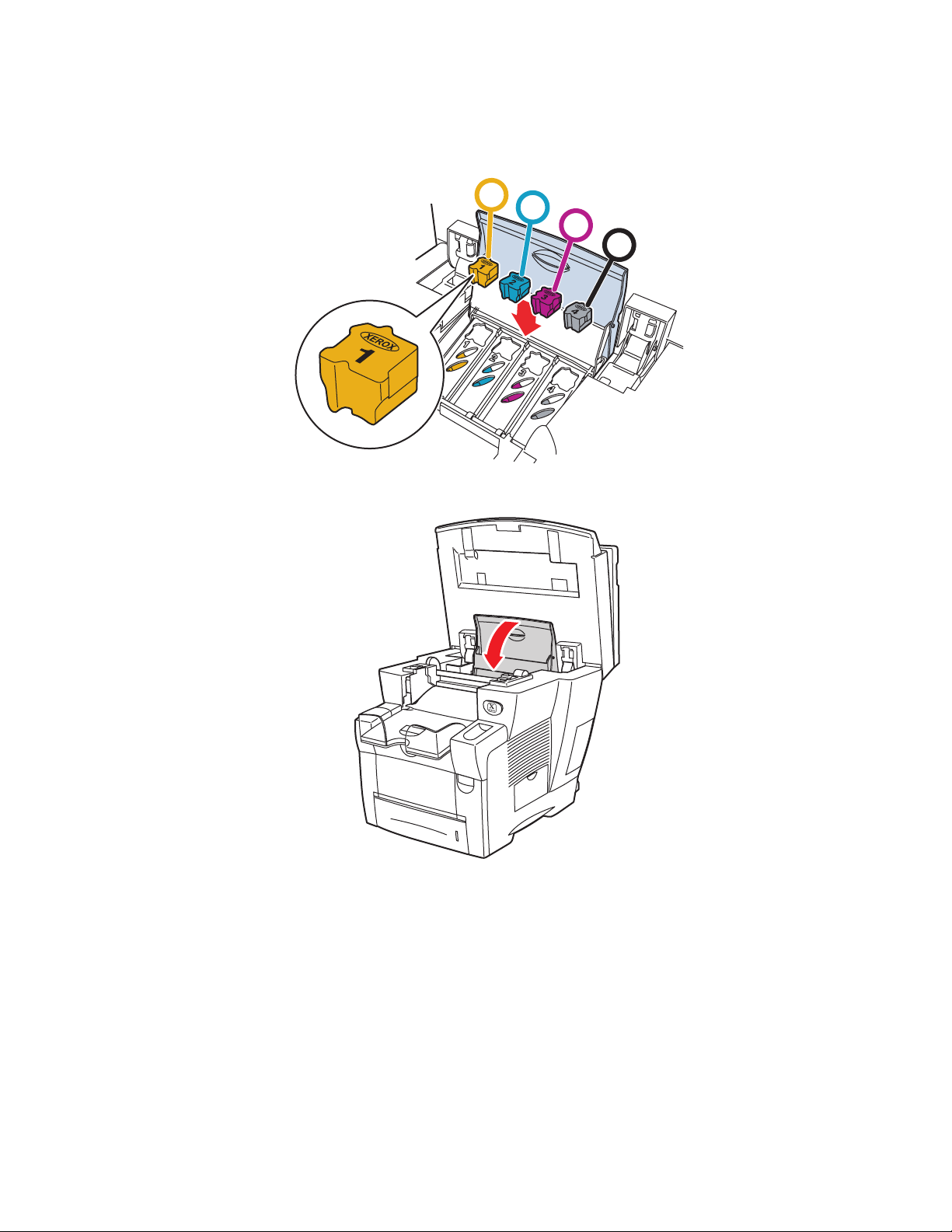
Обслуживание
5. Поместите чернильный брусок в отверстие соответствующей ячейки для
чернил. Каждый брусок имеет уникальную форму, соответствующую его
ячейке. Не применяйте силу, вставляя чернильный брусок в ячейку.
1
2
3
4
2424-014
6. Закройте крышку отсека для чернил.
2424-015
Копир-принтер WorkCentre® C2424
7-37
Page 5
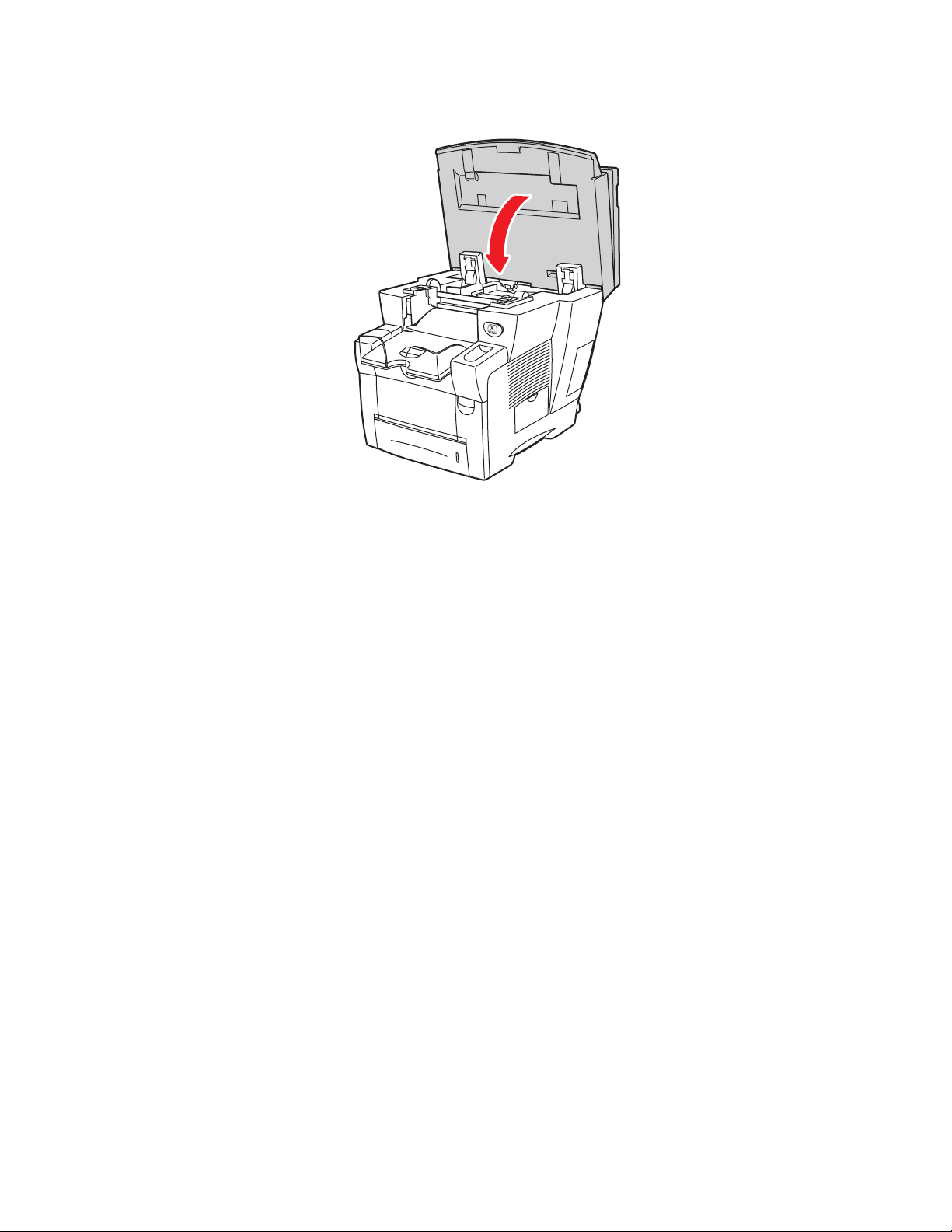
7. Закройте панель управления.
6
Обслуживание
2424-01
Заказать чернильные бруски можно у регионального дилера или на сайте
www.xerox.com/office/c2424supplies
. Инструкции по применению напечатаны
на упаковке.
Копир-принтер WorkCentre® C2424
7-38
Page 6
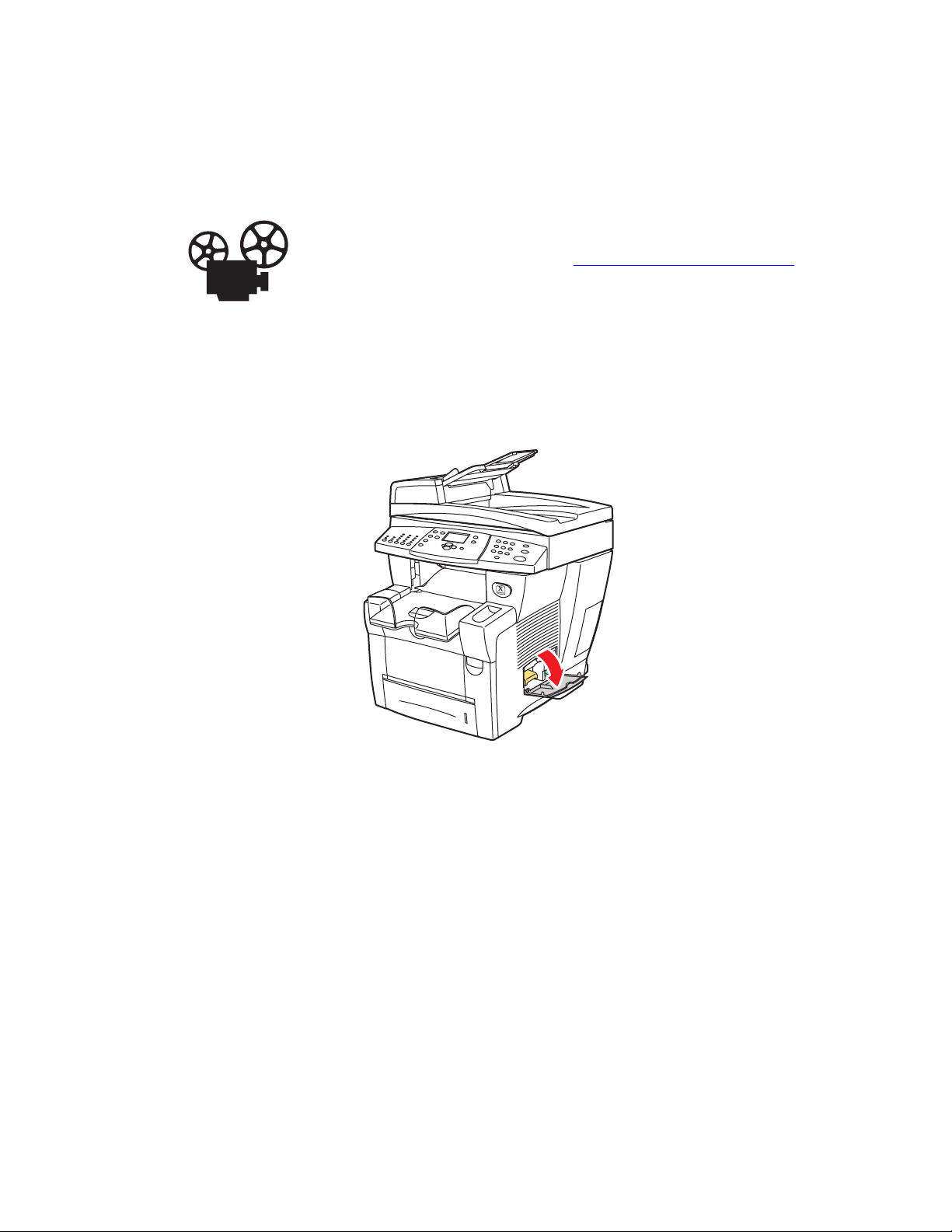
Обслуживание
Очистка лотка для отработанных чернил
Очищать зеленый лоток для отработанных чернил (с маркировкой В) следует,
когда на панели управления появляется сообщение о том, что лоток заполнен.
Процессы очистки лотка для обработанных чернил проиллюстрированы
видеоклипами с инструкциями. Видеоклипы находятся на компакт-диске
Документация пользователя и на сайте www.xerox.com/office/c2424support
Внимание
Внутренние детали устройства могут быть горячими. Не дотрагивайтесь
до них!
1. Откройте боковую дверцу.
.
2424-035
Копир-принтер WorkCentre® C2424
7-39
Page 7

2. Выньте из устройства зеленый лоток для отработанных чернил
(с маркировкой B).
Внимание
Соблюдайте осторожность, лоток для мусора может быть горячим!
Обслуживание
2424-036
3. Пересыпьте содержимое лотка для отработанных чернил в мусоросборник.
Отработанные чернила можно утилизировать как обычные офисные отходы.
2424-037
Копир-принтер WorkCentre® C2424
7-40
Page 8

Обслуживание
4. Вставьте лоток для отработанных чернил в устройство и задвиньте его
до упора.
2424-038
Примечание
Лоток для отработанных чернил нужно вынимать из устройства более
чем на 5 секунд, иначе на панели управления вновь появится сообщение
Очистка лотка для отходов.
5. Закройте боковую дверцу.
2424-039
Внимание
Не следует повторно использовать отработанные чернила, они могут
повредить принтер. Гарантийные обязательства на такую поломку не
распространяются.
Копир-принтер WorkCentre® C2424
7-41
Page 9

Обслуживание
Замена набора для обслуживания
В оранжевый набор для обслуживания (с маркировкой A) входит ролик для
очистки и смазки поверхности печатного барабана.
Процессы смены набора для обслуживания проиллюстрированы
видеоклипами с инструкциями. Видеоклипы находятся на компакт-диске
Документация пользователя и на сайте www.xerox.com/office/c2424support
Примечание
Заказывать новый набор для обслуживания необходимо, когда на панели
управления появится предупреждение о скором окончании срока службы
набора для обслуживания. Заказать новый набор для обслуживания можно
у местного дилера или на сайте www.xerox.com/office/c2424supplies
набором для обслуживания поставляются инструкции по его применению.
Внимание
Внутренние детали устройства могут быть горячими. Не дотрагивайтесь
до них!
. С новым
.
Устройство перестает печатать, и выдается сообщение о том, что набор для
обслуживания необходимо заменить.
Для замены набора для обслуживания:
1. Откройте боковую дверцу.
2424-035
Копир-принтер WorkCentre® C2424
7-42
Page 10

2. Вытащите из устройства оранжевый набор для обслуживания
(с маркировкой А).
2424-033
3. Вставьте новый набор для обслуживания.
Обслуживание
2424-034
Копир-принтер WorkCentre® C2424
7-43
Page 11

4. Закройте боковую дверцу.
2424-039
Очистка рычажка освобождения бумаги
Обслуживание
1. Поднимите панель управления.
2424-189
Копир-принтер WorkCentre® C2424
7-44
Page 12

2. Выньте бумагу из выходного лотка.
8
3. Откройте выходную крышку.
Обслуживание
2424-01
2424-019
Копир-принтер WorkCentre® C2424
7-45
Page 13

Обслуживание
4. Наклоните зеленый ограничитель бумаги в сторону передней панели
устройства.
8400-042
5. Протрите белый рычажок освобождения бумаги, расположенный на зеленом
ограничителе, влажной тканью, смоченной в 90-процентном растворе
изопропилового спирта.
2424-156
6. После очистки рычажка освобождения бумаги верните зеленые
ограничители в исходное положение.
2424-159
Копир-принтер WorkCentre® C2424
7-46
Page 14

7. Закройте выходную крышку.
6
Обслуживание
2424-022
8. Закройте панель управления.
2424-01
Копир-принтер WorkCentre® C2424
7-47
Page 15

Обслуживание
Очистка протирочной пластины набора
для обслуживания
Набор для обслуживания содержит протирочную пластину, удаляющую
излишек чернил.
1. Откройте боковую дверцу.
2424-035
2. Вытащите из устройства оранжевый набор для обслуживания
(с маркировкой А).
2424-033
Копир-принтер WorkCentre® C2424
7-48
Page 16

Обслуживание
0
3. Для очистки верхней части и верхних краев гибкой пластиковой протирочной
пластины, расположенной рядом с роликом, используйте безворсовую ткань.
2424-16
4. Вставьте на место набор для обслуживания.
5. Закройте боковую дверцу.
2424-034
2424-039
Копир-принтер WorkCentre® C2424
7-49
Page 17

Обслуживание
Очистка внешней поверхности устройства
Наружные поверхности устройства можно протирать мягкой влажной тканью.
Ткань можно смочить нейтральным чистящим средством для удаления пятен.
Не распыляйте чистящее средство непосредственно по поверхности устройства.
Осторожно
Во избежание поражения током перед чисткой поверхности выключите
устройство и выньте шнур питания из розетки.
Не используйте пылесос для чистки устройства. Не смазывайте
устройство маслом.
Очистка стекла для документов и устройства
подачи документов
Стекло для документов и устройство подачи нужно периодически очищать
от мусора и остатков бумаги, которые могут снизить качество копирования
и сканирования.
Чтобы прочистить стекло для документов:
1. Поднимите устройство подачи документов.
2424-048
2. Смочите мягкую ткань или ватный валик изопропиловым спиртом
(используйте 90-процентный изопропиловый спирт).
Копир-принтер WorkCentre® C2424
7-50
Page 18

3. Прочистите стекло для документа тканью или ватным валиком.
2424-050
Обслуживание
4. Закройте устройство подачи документов.
Копир-принтер WorkCentre® C2424
7-51
Page 19

Обслуживание
Чтобы прочистить устройство подачи документов:
1. Смочите мягкую ткань или ватный валик изопропиловым спиртом
(используйте 90-процентный изопропиловый спирт).
2. Откройте дверцу на устройстве подачи документов.
2424-045
3. Протрите подающий ролик внутри устройства подачи тканью или
ватным валиком.
2424-161
Копир-принтер WorkCentre® C2424
7-52
Page 20

Обслуживание
4. Закройте дверцу.
2424-047
5. Поднимите устройство подачи документов.
6. Протрите обратную сторону устройства подачи тканью или ватным валиком.
7. Закройте устройство подачи документов.
Копир-принтер WorkCentre® C2424
7-53
2424-162
